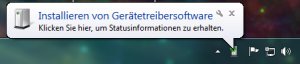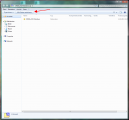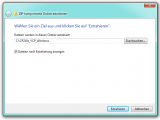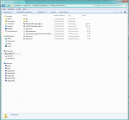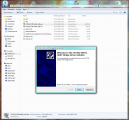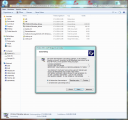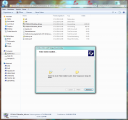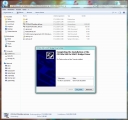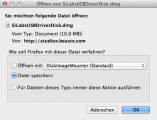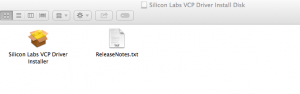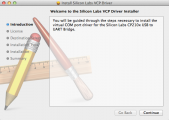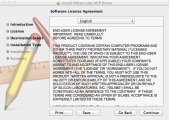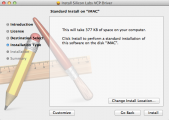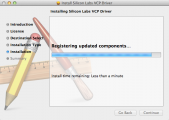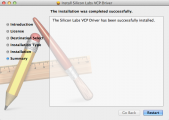Treiber Installation
Microsoft Windows
1. Automatische Treiber Installation
Üblicherweise wird Windows die notwendigen Treiberdateien für das USB2SYS / SPMA3030 Interface installieren, wenn das Interface zum ersten mal in den Computer eingesteckt wird oder der RX2SIM Multi-Sim Adapter in den USB2SYS Emulationsmodus geschaltet wird (siehe RX2SIM Anleitung). Achte auf entsprechende Meldungen rechts unten in Ihrer Taskleiste:
2. Überprüfen der Installation
Falls die Treiberinstallation von Windows fehlschlägt, sollte folgende Fehlermeldung erscheinen:

In diesem Fall müssen die Treiberdateien manuell installiert werden. Dies wird im nächsten Abschnitt beschrieben.
If you did not see any message popping up at all, check you Windows device manager if the interface driver has been installed correctly. To access the device manager under windows type devmgmt.msc in the Startmenu's search bar. Alternatively you can enter the computer properties by pressing and holding the START key on the keyboard and addtionaly pressing the PAUSE key. Then click on device manager in the upper left corner of the appearing window.

Folgender Eintrag muss im Gerätemanager zu sehen sein:
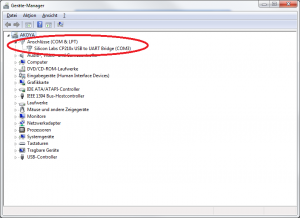
Der Eintrag wird verschwinden, sobald das Interface vom Computer abgesteckt wird und wieder auftauchen, wenn es eingesteckt wird. Die Portbezeichnung "COM3" muss nicht mit Ihrem PC übereinstimmen, es kann auch ein beliebiger anderer Port zugewiesen sein. Wenn der Eintrag mit einem gelben Ausrufezeichen markiert ist, dann hat die Treiberinstallation nicht geklappt und die Treiberdateien müssen per Hand installiert werden. Dies wird im nächsten Abschnitt beschrieben.
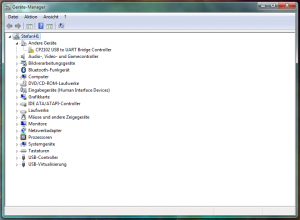
3. Manuelle Installation der Interface Treiber
Stecke das Interface vom Computer ab. Lade das Treiber Paket für das jeweilige Interface herunter::
USB2SYS/SPMA3030 Treiber
SiLabs CP210x VCP Windows Treiber
Der Webbrowser sollte sich öffnen und eine Nachfrage sollte erscheinen, ob die Datei "CP210x_VCP_Windows.zip" gespeichert werden soll bzw. der Download sollte automatisch starten. Öffne die heruntergeladene Archiv-Datei und entpacke den Inhalt auf die Festplatte (im abgebildeten Screenshot haben wir die Dateien auf Laufwerk C: extrahiert). Öffne den neuen Ordner und starte eine der Setup-Dateien: bei 64bit Windows Systemen wähle die "CP210xVCPInstaller_x64.exe", bei 32bit Systemen nimm die Datei "CP210xVCPInstaller_x86.exe".
Durchlaufe die Installationsroutine indem die Lizenzbedingungen akzeptiert werden und dann mehrfach auf "Next" und dann auf "Install" geklickt wird.
RX2Sim Treiber
USB2SYS Interface Emulation
Entpacke die heruntergeladene Datei "RX2SIM_Driver.zip" auf der Festplatte und öffne den darin enthaltenen Ordner RX2SIM_Driver. Dort findest Du 3 Dateien. Klicke mit der rechten Maustaste auf rx2sim.inf und wähle "Installieren" in der Auswahl. Das war's auch schon. Stecke jetzt den RX2Sim wieder an und aktiviere den USB2SYS Modus indem Du so oft auf den Knopf am RX2Sim drückst bis die LED gelb leuchtet. Die Treiber sollten jetzt installiert werden.
When the installation was finished, connect the USB2SYS / SPMA3030 / RX2SIM interface to the computer (again).
That's it, your interface should now appear correctly in device manager (see above) and you can use the assigned COM port to connect to your MICROBEAST PLUS, Nanobeast or SPEKTRUM AR7210BX.
If the supplied drivers do not work with your operating system please see the chipset manufacturers website for alternative drivers.
Apple macOS
First of all make sure the USB2SYS interface is disconnected from the computer. Then download the driver installation package for your device:
USB2SYS/SPMA3030 drivers
SiLabs CP210x VCP drivers image
(RX2Sim should work with the same file!)
Your web browser will open and ask to save the disk image "SiLabsUSBDriverDisk.dmg" or will save it automatically. Mount and open the downloaded image from the folder where it has been saved to. Then open the included "Silicon Labs VCP Driver Installer".
(If you can't open the installer by double click due to security permissions, right click on it and choose "Open". Then confirm the appearing message and the installer will start.)
Durchlaufe die Installationsroutine indem Du die Lizenzbedingungen akzeptierst und mehrfach auf "Continue" und dann auf "Install" klickst.
When the installation was finished, connect the USB2SYS / SPMA3030 / RX2SIM interface to the computer and restart the computer. With RX2SIM Multi-Sim Adapter additionally make sure that it is switched to USB2SYS emulation mode (see RX2SIM manual).
If the supplied drivers do not work with your operating system please see the chipset manufacturers website for alternative drivers.